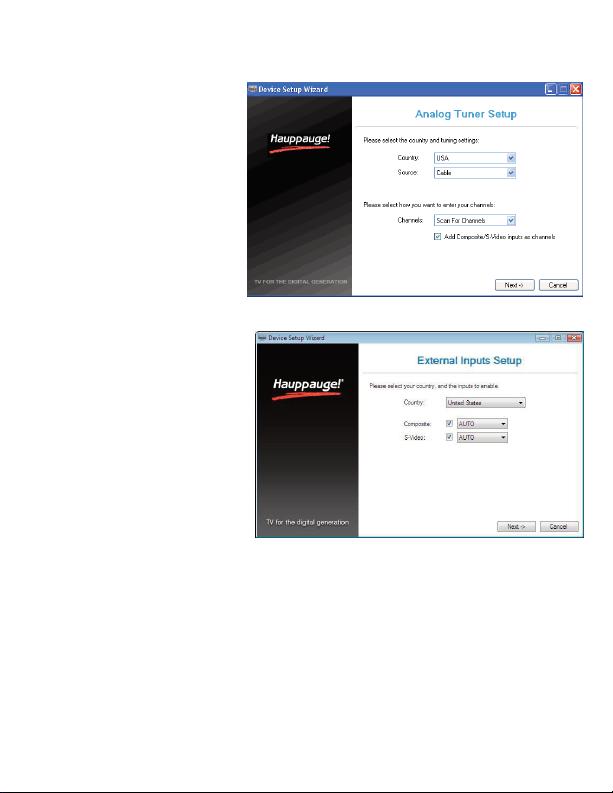WinTV驱动与软件安装指南
"这篇文档是关于Haupauge公司生产的WinTV软件的驱动安装和软件使用的详细指南,适用于Windows XP、Vista及Windows 7系统。它涵盖了从安装驱动到启动WinTV v7应用程序的整个过程。"
WinTV是Haupauge公司推出的一款视频捕获软件,主要用于在个人计算机上接收和处理电视信号。该软件提供了丰富的功能,包括实时电视观看、录制、暂停以及快进/快退等。WinTV驱动是确保硬件设备与软件协同工作的重要组成部分。
安装WinTV驱动和应用的步骤如下:
1. **启动Windows系统**:首先,确保你的计算机运行的是Windows XP、Vista或Windows 7,并且已经连接好WinTV设备。
2. **取消自动硬件检测**:在Windows XP系统中,当你插入WinTV设备后,可能会出现“Found New Hardware”向导,此时应选择取消,等待Windows完全加载后再进行后续操作。如果多次出现这个提示,每次都需点击“Cancel”。
3. **安装驱动**:将WinTV的安装光盘放入电脑的CD-ROM驱动器。对于Windows XP系统,光盘会自动运行;如果没有自动运行,你需要手动导航到光盘目录,找到并运行'Setup.exe'文件。点击"Step1: Install Drivers"按钮开始安装驱动。接着,屏幕会显示蓝色安装界面,驱动程序将自动安装。安装完成后,会出现“Drivers have been updated successfully”的提示,点击关闭即可。此时无需重启电脑。
4. **安装WinTV v7应用**:在Windows 7系统中,光盘插入后会出现AutoPlay消息,点击“Run Setup.exe”开始安装。对于所有版本的Windows,都会有一个"Hauppauge WinTV Installation CD-ROM"窗口,按照提示操作即可。
5. **完成安装并启动WinTV**:在完成驱动安装后,根据提示进行重启。重启后,你可以通过桌面快捷方式或者开始菜单启动WinTV v7应用程序。启动后,你可以设置和配置你的WinTV设备,开始享受电视观看和录制等功能。
在使用WinTV时,确保你的硬件连接正确,天线或电缆信号良好,以便获得最佳的电视体验。WinTV v7还可能包含其他高级功能,如时间移位电视(Time-Shifting TV)、视频捕捉和编辑等,这些功能的使用需参照软件内的用户手册或在线帮助。
WinTV提供了一种方便的方式,让PC用户可以利用其计算机观看电视,同时提供了丰富的额外功能,使得电视观看体验更加多样化和个性化。安装过程中遵循上述步骤,一般可以顺利安装并使用WinTV软件。
点击了解资源详情
2024-12-25 上传
2024-12-25 上传
2024-12-25 上传
kkboboyx
- 粉丝: 0
- 资源: 1
最新资源
- 3G无线知识入门 4
- 3G无线知识入门 3
- 网上营业厅积分支付接口文档 电信积分接口说明
- 3G无线知识入门 1
- ejb3.0入门经典教程
- php5.ini.doc
- Pro WPF in C Sharp 2008
- ea7 入门教程.0
- Eclipse整合開發環境.pdf
- HP ProLiant DL160 G6服务器
- 中国电信集团公司技术标准_短信息网关协议(SMGP)规范(V3.1).pdf
- SCP1-040156draft.doc
- FTP命令详解及使用技巧.doc
- c语言嵌入式系统编程修炼之道
- Android Anatomy and Physiology.pdf
- HP ProLiant BL490 G6刀片服务器